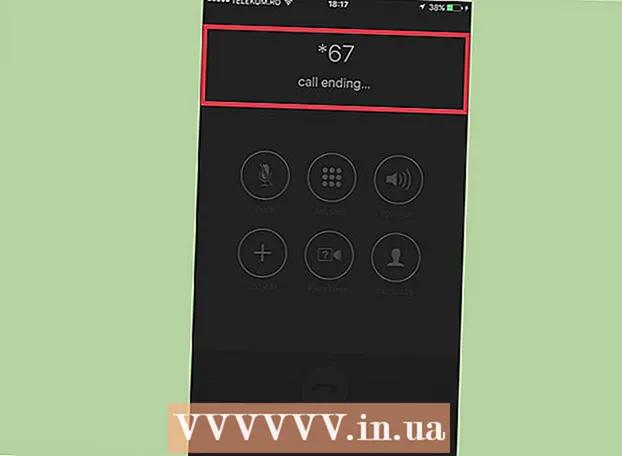Автор:
Laura McKinney
Дата Створення:
1 Квітень 2021
Дата Оновлення:
1 Липня 2024

Зміст
Спільний доступ до відео у Facebook - чудовий спосіб повідомити друзів, що ви дивитесь, і які найкращі відео! Це також чудовий спосіб поділитися важливими життєвими подіями, такими як весілля чи перші слова дитини. Ви також можете редагувати деталі, що стосуються відео, у розділі "Редагування інформації про конфіденційність та інформацію про відео".
Кроки
Спосіб 1 з 5: Поділіться відео з друзями
Зайдіть на Facebook і увійдіть. Знайдіть відео друзів, якими хочете поділитися.

Натисніть синю кнопку "Поділитися" під відео.
Натисніть "Поділитися посиланням", щоб опублікувати відео для перегляду друзями. Докладніше про те, як редагувати інформацію про відео та налаштування конфіденційності, читайте в розділі "Редагування інформації про конфіденційність та інформацію про відео" в кінці цієї статті. реклама
Спосіб 2 з 5: Завантажте своє особисте відео з комп’ютера

Зайдіть на Facebook і увійдіть. Натисніть кнопку «Додати фотографії / відео». Це посилання знаходиться у верхній частині сторінки, одразу за "Оновити статус" і перед словами "Створити фотоальбом".
Перейдіть до свого комп’ютера та виберіть відео, яке ви хочете завантажити.
- Facebook дозволить завантажувати лише відео у таких форматах: 3g2, 3gp, 3gpp, asf, avi, dat, divx, dv, f4v, flv, m2ts, m4v, mkv, mod, mov, mp4, mpe, mpeg , mpeg4, mpg, mts, nsv, ogm, ogv, qt, tod, ts, vob та wmv. Ви можете знайти формат файлу, клацнувши правою кнопкою миші на файлі та вибравши "Властивості" в Windows або "Отримати інформацію" в Mac OS X. Поруч із ним слід побачити формат файлу. "Формат файлу" у Windows та "Kind" у Mac OS X.
- Facebook також обмежує розмір і тривалість відео. Ви зможете завантажувати лише відео тривалістю до 1 Гб або 20 хвилин.

Клацніть на файл, який потрібно завантажити, потім натисніть «Відкрити».
Натисніть "Опублікувати", щоб опублікувати своє відео. Завантаження відео триватиме кілька хвилин, але Facebook повідомить вас, коли відео буде опубліковано. реклама
Метод 3 з 5: Опублікуйте URL-адресу відео
Знайдіть URL-адресу свого відео (зазвичай у верхній панелі браузера). Скопіюйте цю URL-адресу ще раз.
- Ви можете скопіювати URL-адресу, виділивши її, потім клацніть правою кнопкою миші та виберіть «копіювати» або натисніть CTL + C.
Зайдіть на Facebook і увійдіть.
Вставте URL-адресу як оновлення стану. Потім натисніть "Опублікувати". Ви побачите, що можете запускати відео безпосередньо з Facebook.
- Щоб вставити URL-адресу, ви можете клацнути правою кнопкою миші та вибрати «вставити» або натиснути CTL + V.
Метод 4 з 5: Розміщення відеозаписів за допомогою функції "Поділитися"
Знайдіть відео, яким хочете поділитися, на бажаному веб-сайті з відео.
Знайдіть кнопку "Поділитися" та натисніть на неї.
- На Youtube ця кнопка - це текст із посиланням (наприклад, "Поділитися") під відео.
- У DailyMotion ця кнопка перекриває відео зі словами "Facebook" із логотипом Facebook.
- Якщо ви використовуєте інший веб-сайт, можливо, вам доведеться шукати кнопку "Поділитися" з іншим варіантом.
Виконайте необхідні кроки для спільного використання за допомогою Facebook.
- На Youtube з’явиться випадаючий список. Натисніть на синьо-біле "f", яке є логотипом Facebook.
- У DailyMotion вам просто потрібно натиснути на перший логотип Facebook поверх цього відео.
- На інших сайтах вам може знадобитися натиснути на інші версії логотипу Facebook, щоб поділитися ними.
Увійдіть у Facebook і залиште коментар, якщо хочете.
Натисніть кнопку "Поділитися". Ваше відео буде опубліковано, і ви можете переглянути його у Facebook. реклама
Метод 5 з 5: Редагування конфіденційності та статистики відео
Коли ви ділитеся відео на Facebook, ви можете додати більше інформації про нього. Перш ніж натискати "Опублікувати" у Facebook або використовувати функцію "Поділитися" на інших веб-сайтах, подумайте, яку інформацію ви хочете додати до відео.
Напишіть щось про відео, набравши в розділі "Скажіть щось про це... "(Скажіть щось про ...)
Натисніть кнопку "Спеціально", щоб вибрати, кого ви хочете переглянути. Наприклад, ви можете дозволити кожному в Інтернеті побачити його, вибравши "Загальнодоступний" або обмежити перегляд своїм друзям у Facebook, натиснувши "Друзі".
Позначте людей на відео, натиснувши піктограму внизу ліворуч, яка виглядає як профіль людини зі знаком плюс. Введіть їх ім'я та натисніть ім'я цієї людини, коли Facebook відображає список.
Додайте місця до відео, натиснувши піктограму, яка виглядає як перевернута крапля донизу. Введіть назву місця, а потім торкніться потрібного місця, коли Facebook відображає місце.
Клацніть на піктограму, схожу на смайлик, щоб додати своє відчуття або те, що ви робите.
- Перейдіть до параметрів Facebook, таких як "почуття" або "перегляд". Ви можете вибрати один із варіантів Facebook або ввести власний відгук. Наприклад, якщо ви переглядаєте певне шоу, введіть назву шоу; Facebook зможе його знайти, і вам просто потрібно натиснути. Однак якщо ви хочете сказати "спостерігаю за моєю сім'єю", оскільки ви щойно поділилися вашим значущим відео про відпустку, тоді ви можете ввести цей текст у поле. Оскільки Facebook не задає слово "моя сім'я", вам доведеться прокрутити до кінця пресетів і натиснути на ваш конкретний текст ("моя сім'я" в цьому прикладі).
Не забудьте оновити розділ "Скажіть щось про це"... ", як ви вибрали перед натисканням кнопки" Опублікувати ". Рекламуйте
Що тобі потрібно
- Обліковий запис у Facebook
- підключення до інтернету